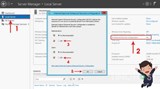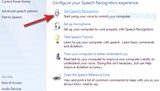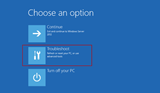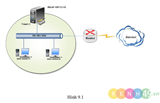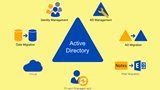Крок 1: Створення групи серверів
Крок 2. Додавання серверів після додавання групи серверів
Крок 3. Виправлення помилки «Оновити не вдалося».
Менеджер сервера — це дуже потужний інструмент, який входить майже в усі версії Windows Server. За допомогою диспетчера сервера ви можете керувати як локальним сервером (сервером, на якому встановлено диспетчер сервера), так і віддаленими серверами, які є частиною вашої мережі. Це дуже зручно, коли вам потрібно виконати завдання, але ви не хочете передавати RDP на всі ці сервери. Це також знижує ризики безпеки, оскільки доступ RDP більше не потрібен для рутинних завдань – ці завдання можна виконати, додавши сервер до диспетчера сервера.
У цьому посібнику ви покроково пояснюєте, як додати сервери до Server Manager.
Крок 1: Створення групи серверів
Щоб мати можливість належним чином керувати нашими серверами, ми додамо групу серверів. Наприклад, для всіх DC (контролерів домену) у нашій мережі ми могли б створити окрему групу серверів. Для цього перейдіть до «Керування -> Додати групу серверів».
Тут у вас буде кілька варіантів, щоб додати групу серверів:
- Пул серверів
- Активна Директорія
- DNS
- Імпорт
Пул серверів
Це всі сервери, які додано до вашого диспетчера серверів. Оскільки ми ще не додали сервери (зараз ми це робимо), ця опція зараз марна.
Активна Директорія
Якщо ваш сервер є частиною домену Active Directory, ви можете шукати комп’ютери в усьому каталозі. Ви можете фільтрувати за операційною системою, назвою, а також можете змінити розташування, де шукає диспетчер сервера.
DNS
Якщо сервер, який ви намагаєтеся додати до диспетчера сервера, не є частиною домену Active Directory, то, ймовірно, вам потрібна опція DNS. За допомогою параметра DNS ви можете дуже легко додавати сервери. Просто вкажіть доменне ім’я, яке розв’язується на вашому сервері, і диспетчер сервера розв’яже це з IP-адресою цього сервера.
Коли ви підтвердите, що це правильно, ви можете натиснути >кнопку, щоб додати його до свого вибору.
Імпорт
Якщо ви вже налаштували диспетчер сервера, у вас є можливість експортувати його у файл та імпортувати на інший сервер за допомогою цієї функції. Однак якщо у вас немає попередньої установки диспетчера сервера, ця опція не потрібна.
Після того, як усі сервери, які ви хочете додати в стовпець «Вибрані», дайте групі серверів назву, ввівши значення в поле «Назва групи серверів» у верхній частині вікна. Натисніть «ОК».
Крок 2. Додавання серверів після додавання групи серверів
Після налаштування групи серверів ви можете пізніше додати нові сервери. Для цього знайдіть свою групу серверів на бічній панелі диспетчера серверів, клацніть її та натисніть «Завдання -> Редагувати групу серверів». Тут ви зможете додати нові сервери.
Крок 3. Виправлення помилки «Оновити не вдалося».
Іноді ви можете отримати помилку "Оновити не вдалося". Це часто означає, що диспетчер сервера не має дозволу керувати сервером. Щоб виправити це, знайдіть свою групу серверів на бічній панелі диспетчера серверів, клацніть її, знайдіть сервер(и), які ви додали в списку «Сервери», клацніть правою кнопкою миші та натисніть «Керувати як...». Введіть тут облікові дані адміністратора.